Sesuai dengan judul Pojok IT minggu ini, kali ini kita akan membahas bagaimana menggunakan Microsoft Whiteboard yang merupakan salah satu fitur atau aplikasi bawaan dari Microsoft Windows 10.
Kalau kamu pengguna Windows 10, coba deh tekan Windows + W (atau download manual lewat Windows Store), maka akan muncul ikon di pojok kanan bawah layar laptop seperti di bawah ini
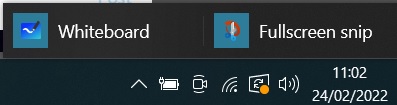
Setelah klik ikon Whiteboard, seperti biasa untuk pertama kali akan ada panduan singkat dan beberapa persyaratan untuk penggunaan aplikasi Whiteboard tsb.
Setelah itu kita dapat berkreasi sekreatif mungkin dalam menggunakan aplikasi Whiteboard tersebut dan bisa dimaksimalkan untuk digunakan dalam meeting online, seperti contoh di bawah ini.
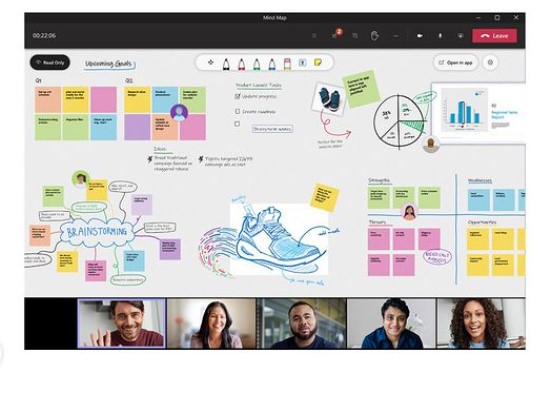
- Kenali Tools Yang Dapat Digunakan
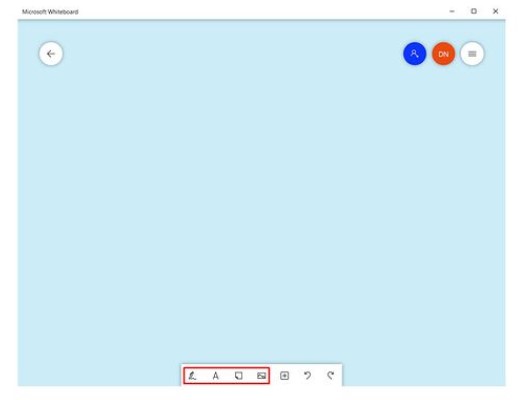
Seperti papan tulis biasa, Ms Whiteboard ini memiliki fitur-fitur dasar seperti Pen untuk membuat corat coret bebas, Add Note, Add Text, menambah gambar, dll.
2. Mencoba Buat Yang Sederhana
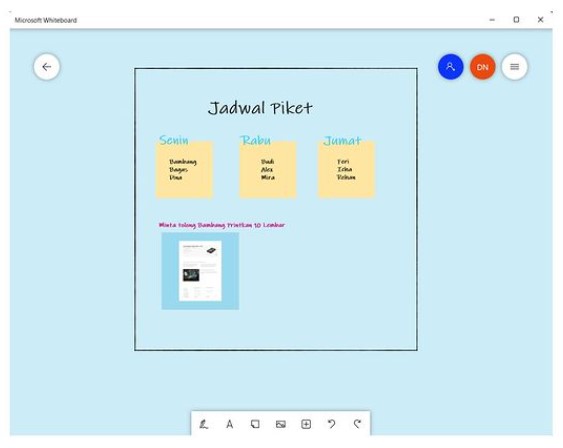
Nah ini merupakan salah satu contoh dasar yang bisa digunakan dalam aktifitas sehari-hari.
3. Tambahkan Fitur Lainnya
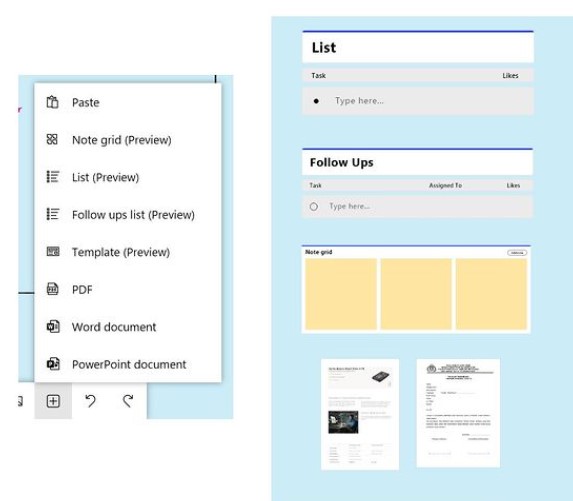
Coba klik Ikon + di sana nanti akan muncul menu Advanced, dimana kamu bisa menambahkan baris Note, List, bahkan menambahkan file seperti Word, PDF dan PPT.
4. Template
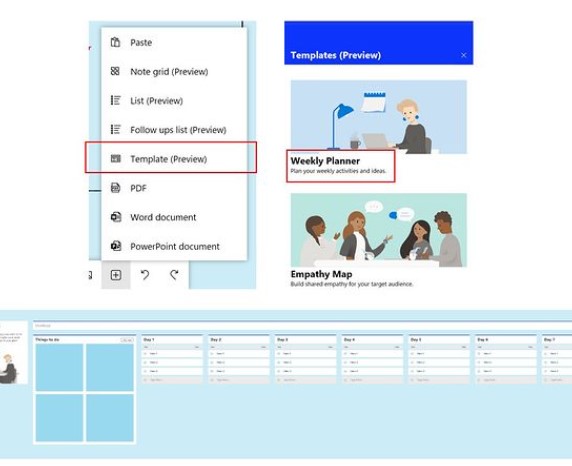
Fitur Template walaupun tidak begitu lengkap, namun bisa cukup membantu.
5. Share ke Yang Lain

Di jaman serba online ini, hasil kreasi di papan tulis bisa dibagikan ke orang lain menggunakan share link di grup kantor, dll.
Semoga Bermanfaat
